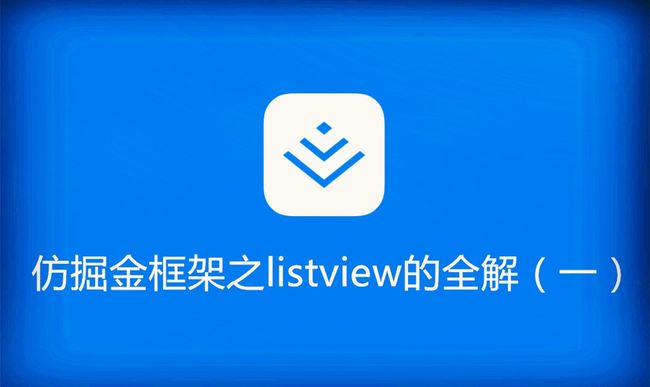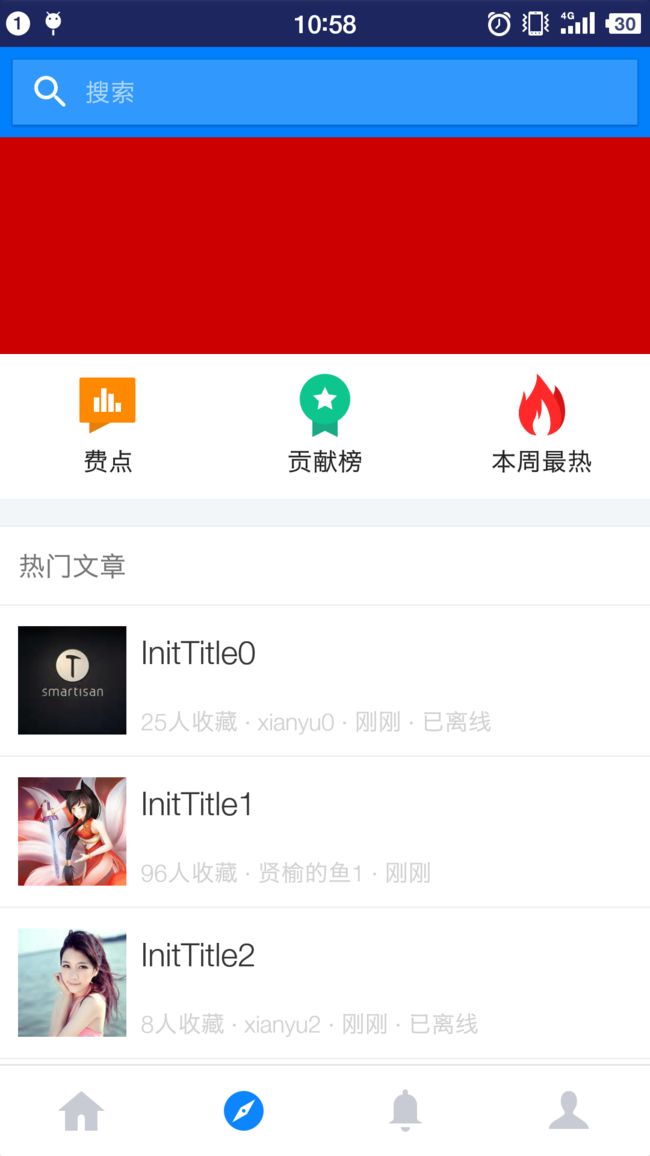文章首发:Android程序员日记
作者:贤榆的鱼
测试阅读时间:8min
前言
有有很长一段时间没有更新了,这次给大家带来了一个框架Demo——仿掘金App,希望可以通过这个Demo和大家分享一些控件的实际使用!这次呢先给大家带来了自动隐藏布局且带下拉加载更多的listView!大家可以先看看掘金app的效果图,后面我们把自己的放上来比较一下。
今天先放静态的,明天放一张动的!
正文
通过仿掘金框架的这个listView大家可以练习到一下几个方面:
- [1] listView的基本用法
- [2] listView的viewHolder的复用优化及多条目
- [3] listview添加headerView实现一些布局和功能
- [4] listview通过footerview和滚动监听实现上拉加载更多
- [5] listview通过触摸监听事件实现上下bar的布局隐藏功能
[ 1 ] listView的基本用法
首先在xml文件中配置listview
上面用到的属性:
android:overScrollMode="never" ——滚动越界的模式:ifcontentscroll和always才会有越界效果!
android:dividerHeight="0.5dp" —— listview item之间间隔的高度
android:divider="#05999999" —— listview item之间间隔的背景或者颜色
- android:fadingEdge="vertical" —— 上边和下边有黑色的阴影 值为none的话就没有阴影
- android:scrollbars="none" —— 值为horizontal|vertical的时候,会自动隐藏和显示相应的滚动条,值为none时隐藏滚动条。
部分常用属性补充:
- android:cacheColorHint="#00000000" —— 设置拖动背景色为透明
- android:fastScrollEnabled="true" —— 快速滚动效果属性配置,在快速滚动的时候旁边会出现一个小方块的快速滚动效果,自动隐藏和显示,
- android:scrollbarTrackVertical="@color/colorAccent" —— 设置滚动条的背景色,只能设置引用不能直接填写“#ffffff”
- android:scrollbarThumbVertical="@color/colorPrimaryDark" —— 设置滚动条游标的背景色,这里只能引用不能直接填写“#ffffff”
- android:scrollbarStyle="outsideInset" —— 四个值的含义如下
- outsideInset : 该ScrollBar显示在视图(view)的边缘,增加了view的padding. 如果可能的话,该ScrollBar仅仅覆盖这个view的背景.
outsideOverlay : 该ScrollBar显示在视图(view)的边缘,不增加view的padding,该ScrollBar将被半透明覆盖
insideInset :该ScrollBar显示在padding区域里面,增加了控件的padding区域,该ScrollBar不会和视图的内容重叠.
insideOverlay : 该ScrollBar显示在内容区域里面,不会增加了控件的padding区域,该ScrollBar以半透明的样式覆盖在视图(view)的内容上.
android:footerDividersEnabled —— 当设为false时,ListView将不会在各个footer之间绘制divider.默认为true。
- android:headerDividersEnabled —— 当设为false时,ListView将不会在各个header之间绘制divider.默认为true。
[ 2 ] ListView的复用优化及多条目
在activity中初始化listview并给他设置adapter
mlistView = (ListView) findViewById(R.id.listView);
mAdapter = new ViewHolderAdapter(this, mDates);
mlistView.setAdapter(mAdapter);
在adapter当中利用viewholder模式对listView的复用机制进行优化,在滑动的时候会更加的顺畅。以及listview多条目的使用它。通过viewholder内部类以item布局中的控件最为变量,可以有效的避免每次都通过findViewById()来实例化控件,从而达到复用控件实例,优化listview的目的!
而这里用到的多条目一般情况下是为增加listview条目的多样样行,让listview表现的更加丰富!当然还有一个情况就是为了突出数据的结构分层!我们这里就是为了凸显结构,加了一个文章分类title!
public class ViewHolderAdapter extends BaseAdapter {
private final Context mContext;
private List mDates=new ArrayList<>();
private static final int TITLE=0;
private static final int CONTENT=1;
public ViewHolderAdapter(Context mcontext, List newsItems) {
this.mContext=mcontext;
//添加分类的标题
mDates.add(new NewsItem("热门文章"));
mDates.addAll(1,newsItems);
}
@Override
public int getItemViewType(int position) {
if(position==0){//position为0是itemType为分类Title
return TITLE;
}else{
return CONTENT;
}
}
//返回listview条目类型的总数,我们这只有文章和分类title两种!
@Override
public int getViewTypeCount() {
return 2;
}
//返回listview中的条目数据总数
@Override
public int getCount() {
return mDates==null?0:mDates.size();
}
//返回条目位置对应的内容
@Override
public NewsItem getItem(int position) {
return mDates.get(position);
}
@Override
public long getItemId(int position) {
return position;
}
//在getView当中对多条目的条目类型进行区分并分别做处理!
@Override
public View getView(int position, View convertView, ViewGroup parent) {
NewsItem item = getItem(position);
ContentViewHolder contentViewHolder;
TieleViewHolder tieleViewHolder;
int type = getItemViewType(position);
if(convertView==null){
switch (type){
case TITLE:
tieleViewHolder=new TieleViewHolder();
convertView=View.inflate(mContext,R.layout.lv_item_title,null);
tieleViewHolder.tv_title= (TextView) convertView.findViewById(R.id.tv_top_title);
tieleViewHolder.tv_title.setText(item.getTitle());
//绑定一个viewHolder方便在对convertView复用时也对viewHolder进行复用
convertView.setTag(tieleViewHolder);
break;
case CONTENT:
contentViewHolder=new ContentViewHolder();
convertView=View.inflate(mContext,R.layout.lv_item,null);
contentViewHolder.iamge= (ImageView) convertView.findViewById(R.id.iv_image);
contentViewHolder.tv_articleInfo= (TextView) convertView.findViewById(R.id.tv_info);
contentViewHolder.tv_title= (TextView) convertView.findViewById(R.id.tv_title);
contentViewHolder.iamge.setImageResource(item.getImage());
contentViewHolder.tv_title.setText(item.getTitle());
contentViewHolder.tv_articleInfo.setText(item.getArtcileInfo());
convertView.setTag(contentViewHolder);
break;
}
}else{
switch (type){
case TITLE:
tieleViewHolder= (TieleViewHolder) convertView.getTag();
tieleViewHolder.tv_title.setText(item.getTitle());
break;
case CONTENT:
//复用绑定的ViewHolder
contentViewHolder= (ContentViewHolder) convertView.getTag();
contentViewHolder.iamge.setImageResource(item.getImage());
contentViewHolder.tv_title.setText(item.getTitle());
contentViewHolder.tv_articleInfo.setText(item.getArtcileInfo());
}
}
return convertView;
}
public void addDate(List newsItems, boolean isHead) {
if(mDates==null){
this.mDates =newsItems;
}else{
if (isHead){
mDates.addAll(1,newsItems);
}else{
mDates.addAll(getCount(),newsItems);
}
}
}
//创建两个不同itemType对应的ViewHolder内部类
public class ContentViewHolder {
ImageView iamge;
TextView tv_title;
TextView tv_articleInfo;
}
public class TieleViewHolder {
TextView tv_title;
}
}
[ 3 ] ListView添加HeaderView
ListView通过添加HeaderView其实可以实现很多的效果,比如下拉刷新的动画就可以放在HeadView当中。当然这次仿掘金的app用了SwipeRefreshLayout实现了下拉刷新,后面会针对这个写一篇的大家也别急!而这个app中依然也用到了headerView。这里是添加了一个头布局。如下图:
我们在[ 2 ] 的初始化listview代码之后设置adapter之前加上添加headerView的代码
header = LayoutInflater.from(this).inflate(R.layout.lv_headerview, mlistView, false);
//header = getLayoutInflater().inflate(R.layout.lv_headerview,null,true);
//header=View.inflate(this,R.layout.lv_headerview,null);
mlistView.addHeaderView(header);
注 :
关于lv_headerview.xml的代码大家可以在文末的github地址中获取到,这里就不贴出来了!不过上面代码中也有要注意的地方,我写了三种方式实例化headerView!第一种和第二种是一样!而第三种方法省去了第三个参数!
大家在实例化的时候需要注意的是,如果你的headerview有预留的一段空隙,像我的不居中的一样,那么你的第二个参数需要填写listview的实例对象,而第三个参数需要填写false!否则heaaderview下面的空白就会消失(上面的第二、三个方法就会有该现象)!还有一个就第二个参数填写了listview实例,而第三个对象填写了true!这个时候,就会报错崩溃报如下错误:
Caused by: java.lang.UnsupportedOperationException: addView(View, LayoutParams) is not supported in AdapterView
[ 4 ] 通过footerview和滚动监听实现上拉加载更多
思路:
Step1:先加载一个带加载标示的footerview
Step2:实现listview的滚动监听事件
Step3:判断是否为最后一个条目?是,就显示footerview并且异步加载数据!加载完毕隐藏footerveiw。
代码实现:
在添加headerview后面添加footerview并实例化footerview里面loading标示
footview = LayoutInflater.from(this).inflate(R.layout.lv_footview, mlistView, false);
mLoadMore = (TextView) footview.findViewById(R.id.tv_loadmore);
mlistView.addFooterView(footview);
实现listview的滚动监听事件,并在onscroll()方法中完成异步加载数据的操作
mlistView.setOnScrollListener(new AbsListView.OnScrollListener(){
@Override
public void onScrollStateChanged(AbsListView view, int scrollState) {
}
@Override
public void onScroll(AbsListView view, int firstVisibleItem, int visibleItemCount, int totalItemCount) {
//使用isLoading布尔值作为标识符避免每次触底时进行多次加载
if(view.getLastVisiblePosition()==view.getCount()-1&&!isLoading){
mLoadMore.setVisibility(View.VISIBLE);
isLoading=true;
//new 一个一部任务执行异步任务加载操作!
new AsyncTask>() {
@Override
protected List doInBackground(Void... params) {
SystemClock.sleep(1500);
List loadItems=refreshDate("Old");
return loadItems;
}
@Override
protected void onPostExecute(List loadItems) {
isLoading=false;
mLoadMore.setVisibility(View.GONE);
mAdapter.addDate(loadItems,false);
mAdapter.notifyDataSetChanged();
}
}.execute();
}
}
});
最后我们来看一下我们的效果图:
该项目的github地址:https://github.com/luorenyu/JuejinMoudel.git
后记
由于字数的限制,所以整篇不能放在一篇里面!那就先分享前面四个点!第五点就明天继续分享!如果着急的也可先直接去上面的git地址下载源码自己!如果有任何问题,欢迎大家在我的微信公众号【Android程序员日记】里问我!
本篇未完待续,明天继续分享!
喜欢的可以关注我的微信公众号!